|
BEAUTY POLKA DOT
Este tutorial foi realizado no
Corel PaintShop Pro 2022 Ultimate.
Agradeço as tradutoras...






Material Necessário:

Beauty_polka_dot_CibiBijoux
Tube_300_EF
EF-Beauty_polka_dot_Texto
Filters Unlimited 2.0 / &<Bkg Designer sf10 I
Versão 2: Tubes Próprios.
**
Agradeço aos autores dos tubes, máscaras, gráficos e
demais
elementos utilizados na elaboração deste tutorial.
Não retire a marca d'água ou assinatura dos materiais
fornecidos, não os altere ou distribua sem a permissão dos autores.
Agradeço a querida Nena Silva por testar este
trabalho e as tradutoras: Pinuccia, Clo, Hillu, Keetje e Vera Mendes.
Este tutorial foi criado por Estela Fonseca , qualquer semelhança
é mera coincidência.
**
PLUGINS
Toadies / Weaver
MuRas Meister / Pole Transform
Filters Factory Gallery F / Instant Tile
Filters
Factory Gallery H / Ripple Mirror
Adjust / Variation
Filters Unlimited 2.0 / &<Bkg Designer
sf10 I
Carolaine and Sensibility /
CS-LDots
Preparação:
Abra os tubes no PSP, duplique e
feche os originais. Trabalhe com as cópias!!!
Você pode alterar os blends das layers e as opacidades de acordo com as
suas cores.
Cores do Tutorial:
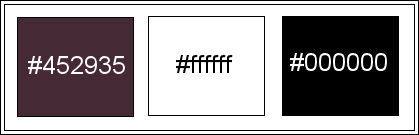
Primeiro Plano cor (1) #452935 / Plano de Fundo cor (2) #ffffff
Forme no Primeiro Plano um Gradiente "Linear" e configure como segue:
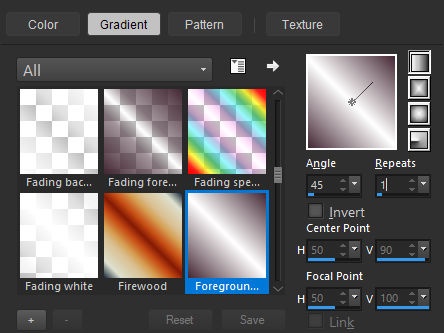
01- Abra uma nova imagem transparente de
1000 X 660
Pixels
Preencha com o Gradiente.
02- Abra o tube <<Beauty_polka_dot_CibiBijoux>> copie e cole como
nova layer
Nota: Usem esse tube , senão o efeito ficará
diferente do meu (veja minha segunda versão)...
colorize usando as
cores de seu tube, ok?
Image / Free Rotate:
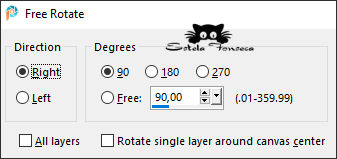
03- Effects / Image Effects / Seamless Tiling / Side
by Side
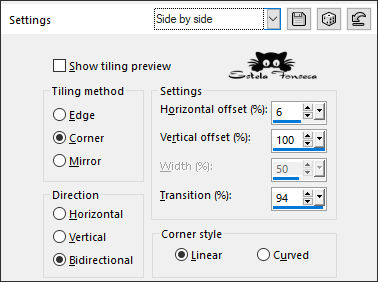
Effects / Plugins / Toadies / Weaver / Default
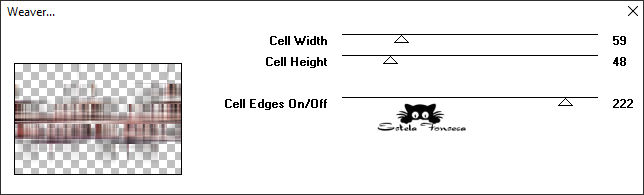
Adjust / Sharpness / Sharpen More
04- Layers / Duplicate
Effects / Plugins / MuRas Meister / Pole Transform:
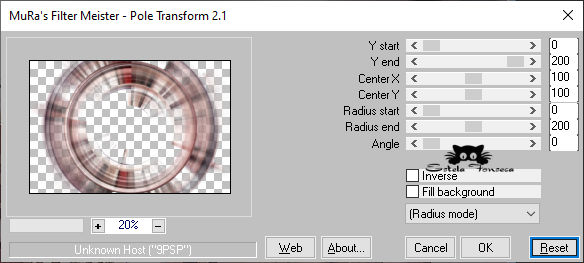
05- Adjust / Add Remove Noise / Add Noise:
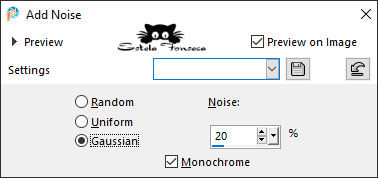
Ative a Layer <<Raster 2>>
06- Effects / Plugins / Filters Unlimited 2.0 /
Filters Factory Gallery F / Instant Tile: 224/116
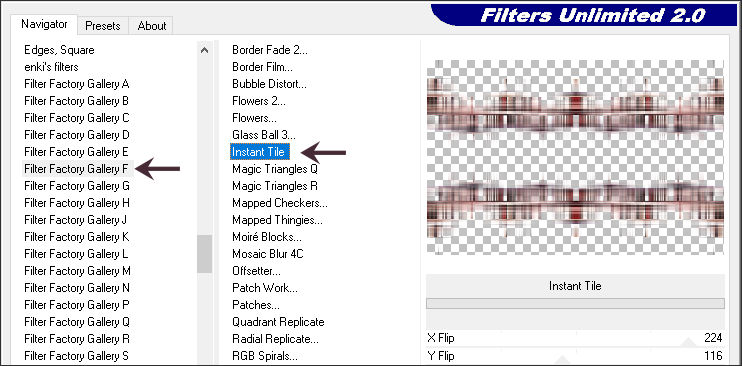
Adjust / Fisheye Distortion Correction:
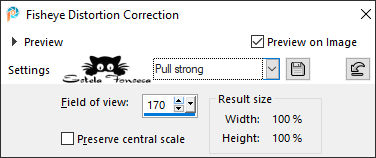
07- Effects / Plugins / Filters Unlimited 2.0 /
Filters Factory Gallery F / Sector Mosaic: 225
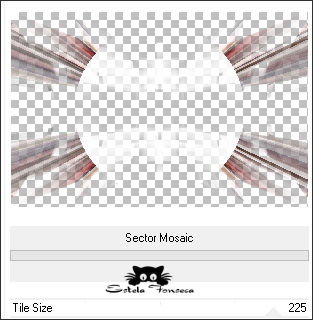
Blend Mode / Burn
08- Ative a Layer do Fundo (Raster 1)
Effects / Plugins / Filters Unlimited 2.0 / Filters
Factory Gallery H / Ripple Mirror: 0
09- Layers / Duplicate ...Image / Mirror / Mirror
Horizontal
Blend Mode / Hard Light
10- Ative a Layer do Topo
Adjust / Hue and Saturation / Vibrancy 100
Effects / Reflection Effects / Rotating Mirror /
Default
11- Blend Mode / Multiply
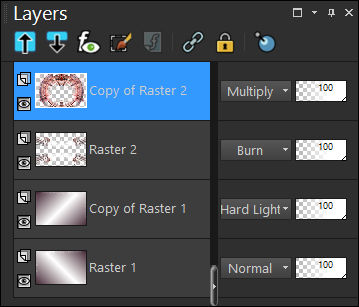
Layers / Merge / Merge Visible
12- Effects / Plugins / Filters Unlimited 2.0 / &<Bkg
Designer sf10 I > 4Way Average
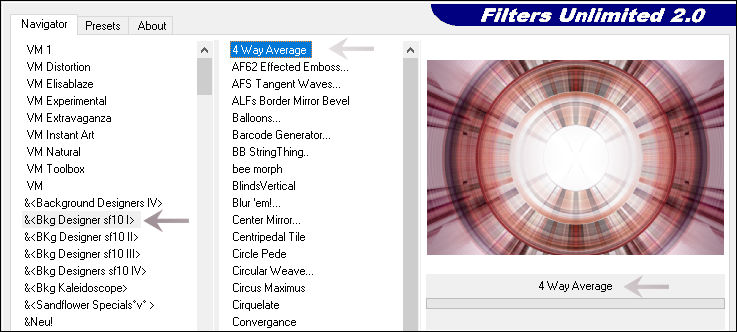
Layers / Duplicate
13- Effects / Plugins / Filters Unlimited 2.0 / &<Bkg
Designer sf10 I > Corner Half Wrap
Blend Mode / Lighten
Opacidade 89
14- Adjust / Sharpness / Sharpen
Layers / Merge / Merge Visible
15- Ative o tube <<Tube_300_EF >> Copie e cole como
nova layer em seu trabalho
Image / Resize / 70%... Resize All Layers ...
Desmarcado
Adjust / Sharpness / Sharpen More
16- Effects / Plugins / Adjust / Variation - Clique em
Original e Clique em More Magenta
Layers / Duplicate
17- Ative a Layer <<Raster 1>>
Effects / Image Effects / Seamless Tiling / Default
18- Adjust / Blur / Gaussian Blur / Radius 25
Effects / Plugins / Carolaine and Sensibility /
CS-LDots:
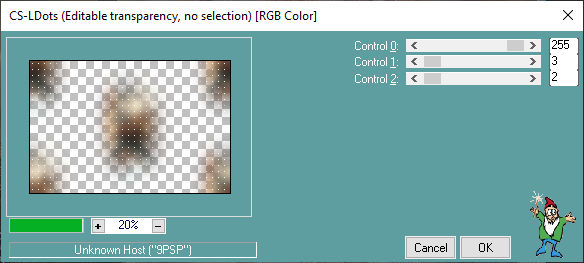
19- Blend Mode / Multiply
Layers / Merge / Merge All
20- Image / Add Borders / Symmetric Marcado / 1 Pixel
cor 1
Image / Add Borders / Symmetric Marcado / 3 Pixels cor
2
Repita esta etapa mais duas vezes
21- Image / Add Borders / Symmetric Marcado / 1 Pixel
cor 1
Image / Add Borders / Symmetric Marcado / 35 Pixels
cor 2
Image / Add Borders / Symmetric Marcado / 1 Pixel cor
1
22- Abra o Texto <<EF-Beaauty_Polka_Dot_Texto>>Copie e cole como nova layer
Pick (K) Mude os valores de Position X e Y como mostra
abaixo:

23- Layers / Duplicate
Ative a Ferramenta Color Changer
 Preencha as letras com a cor do Primeiro Plano Preencha as letras com a cor do Primeiro Plano
24- Adjust / Add Remove Noise / Add Noise:
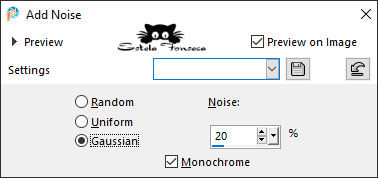
Pick (K) Mude os valores de Position X e Y como mostra
abaixo:
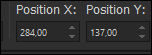
25- Abra o tube <<Beauty_polka_dot_CibiBijoux >> Copie e cole como nova layer
Posicione à direita (veja Modelo)
Effects / 3D Effects / Drop Shadow: 0 / 0 / 30 / 30 /
Cor #000000
26- Assine seu trabalho... Layers / Merge / Merge All
Image / Resize / 1000 Pixels de Largura ... Resize All
Layers ... Marcado.
Salve Como JPG.
Versão 2: Tube de Jeanne (Personagem) Jeanne
(Misted)

Nena Silva, testou este trabalho. Grata!

Vera Mendes:

Pinuccia:


Clo:

Hillu:

Keetje:



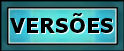
©Tutorial criado por Estela Fonseca
em 15/09/2024.
Não alterar nem repassar sem autorização.
|